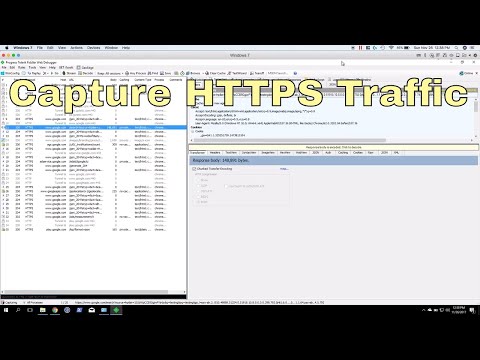
Isi
Fiddler adalah alat debugging HTTP yang dibuat oleh pengembang Microsoft Eric Lawrence. Anda dapat menggunakannya untuk menangkap semua lalu lintas HTTP antara aplikasi, seperti browser, dan server, memungkinkan Anda untuk melihat apa yang terjadi di latar belakang. Ini tidak terhitung untuk debugging aplikasi web dan memungkinkan Anda melacak penyebab kesalahan dengan cepat. Anda juga dapat menggunakan Fiddler untuk menghasilkan HTTP POST atau GET permintaan untuk mengirim data khusus ke aplikasi Anda untuk menguji dan kemudian menangkap respons.
Instruksi

-
Klik menu "Start" Windows, "Program" dan kemudian "Fiddler2" untuk memulai aplikasi. Klik "File" dan "Capture Traffic" jika opsi dicentang untuk mematikan penangkapan HTTP di latar belakang.
-
Klik tab "Pembuat Permintaan", yang terletak di bilah tab di bagian atas jendela di sisi kanan layar. Ini memiliki ikon yang berisi gambar Bumi dan palu. Klik tab "Parsed" jika belum aktif di tab di bagian atas jendela "Request Builder".
-
Klik "POST" dari menu tarik-turun untuk memilih permintaan HTTP POST. Di kotak alamat di sebelah menu tarik-turun, masukkan alamat halaman yang akan dikirimi permintaan, seperti "http://www.mysite.com/page.php".
-
Ketik baris berikut di kotak "Request Headers":
Jenis konten: application / x-www-form-urlencoded
Ini memungkinkan halaman penerima untuk mengetahui tipe data yang dikirim, dalam hal ini, data formulir HTML standar.
-
Tambahkan variabel yang akan dikirim dalam kotak "Badan Permintaan" dalam format yang disandikan URL untuk menyandikan karakter yang tidak standar.
name = example & action = add
Ini mengirimkan dua pasang nilai nama ini ke halaman tujuan, mensimulasikan dua bidang formulir yang disebut "nama" dan "tindakan".
-
Klik tab "Opsi" dan pastikan opsi "Inspeksi Sesi" dipilih. Ini memungkinkan Fiddler untuk menangkap dan menampilkan respons dari halaman arahan.
-
Klik tombol "Jalankan" di sudut kanan atas jendela "Pembuat Permintaan". Ini mengirimkan data informasi ke halaman arahan menggunakan permintaan HTTP POST. Responsnya kemudian ditangkap, dan Anda dapat melihatnya menggunakan tab "Inspektur".
Bagaimana
- Jika Anda telah menangkap permintaan POST dari aplikasi di Fiddler, Anda dapat memodifikasi nilai yang ditangkap dan mengirim kembali permintaan untuk debugging cepat.


